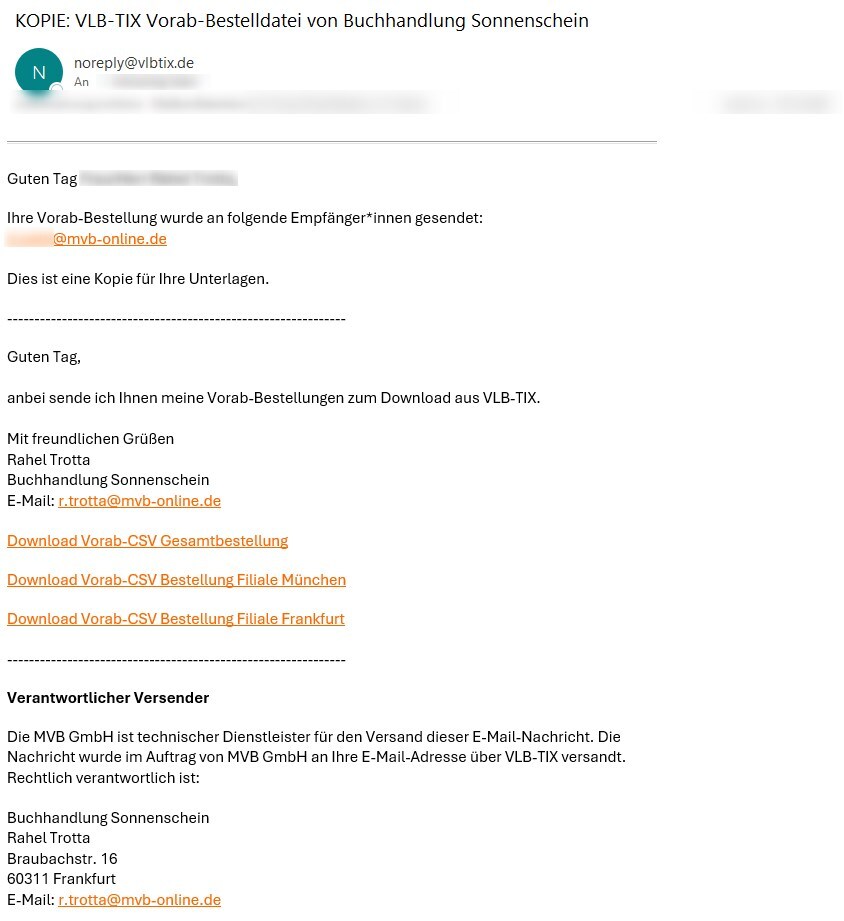Vorab-Bestelldatei
Überblick
Zur Verarbeitung einer Dispoliste stehen Ihnen zwei Varianten zur Auswahl:
- Direkte Bestellung über den Warenkorb an Ihre Warenwirtschaft oder an Vertreter*in, Auslieferung, Verlag mit der Möglichkeit eine Kopie für Ihre Warenwirtschaft zu erzeugen.
- Erstellung einer Vorab-Bestelldatei, die Sie an Ihre Verlagsvertretungen versenden. Dazu exportieren Sie Ihre gewünschte Dispoliste. Dieses Vorgehen zeigen wir Ihnen in diesem Artikel.
Vorab-Bestelldatei erstellen
Im Menüpunkt Bestellen wählen Sie die gewünschte Dispoliste aus, die Sie Ihrer Vertretung entweder komplett oder in Teilen zur Verfügung stellen wollen.
Mit Haken vor einem Produkt wählen Sie einzeln aus. Möchten Sie die gesamte Liste auswählen, klicken Sie oben auf das Kästchen neben dem Briefumschlag-Symbol, damit alle Produkte der Liste ausgewählt werden.
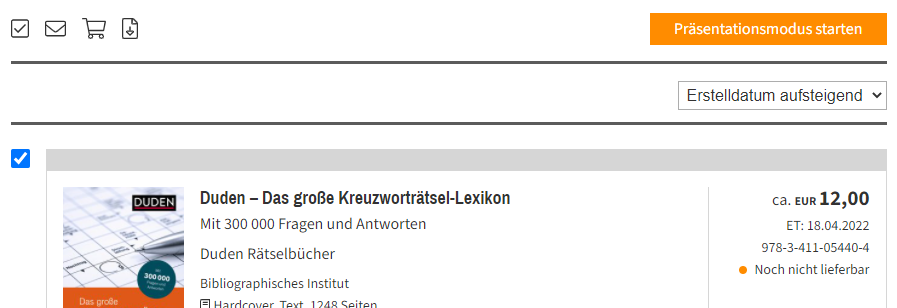
Gefilterte Liste versenden
Setzen Sie Filter, um Teile der Dispoliste anzuzeigen und diese der Vertretung zukommen zu lassen.
Vorab-Bestelldatei versenden
Haben Sie Ihre Auswahl getroffen, arbeiten Sie mit dem Briefumschlag-Symbol oberhalb der Liste. Damit erstellen Sie eine Vorab-Bestelldatei. Mit Klick auf das Symbol öffnet sich folgendes Dialogfenster:
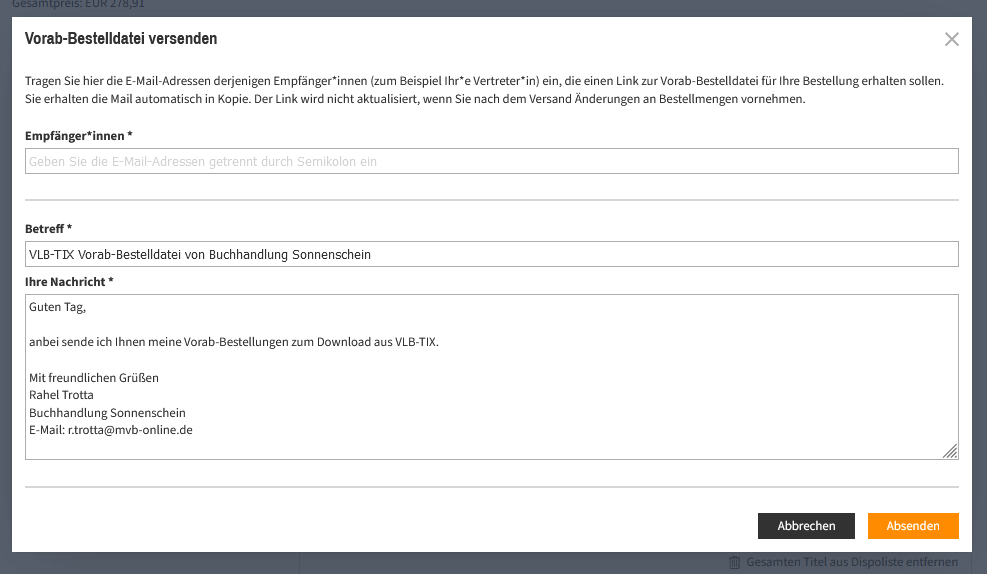
Produkte mit der Bestellmenge 0 werden nicht übertragen.
Tragen Sie hier die E-Mailadressen der Empfängerinnen und Empfänger ein, die einen Link zu Ihrem Bestellvorschlag erhalten sollen. Sie erhalten automatisch eine Kopie an die E-Mailadresse, mit der Sie in VLB-TIX eingeloggt sind.
Mit Eingabe der ersten Buchstaben des Namens bzw. der E-Mail-Adresse erhalten Sie Vorschläge zur Auswahl, sofern Ihre Vertreterin oder Ihr Vertreter mit der entsprechenden E-Mail-Adresse in VLB-TIX hinterlegt ist.
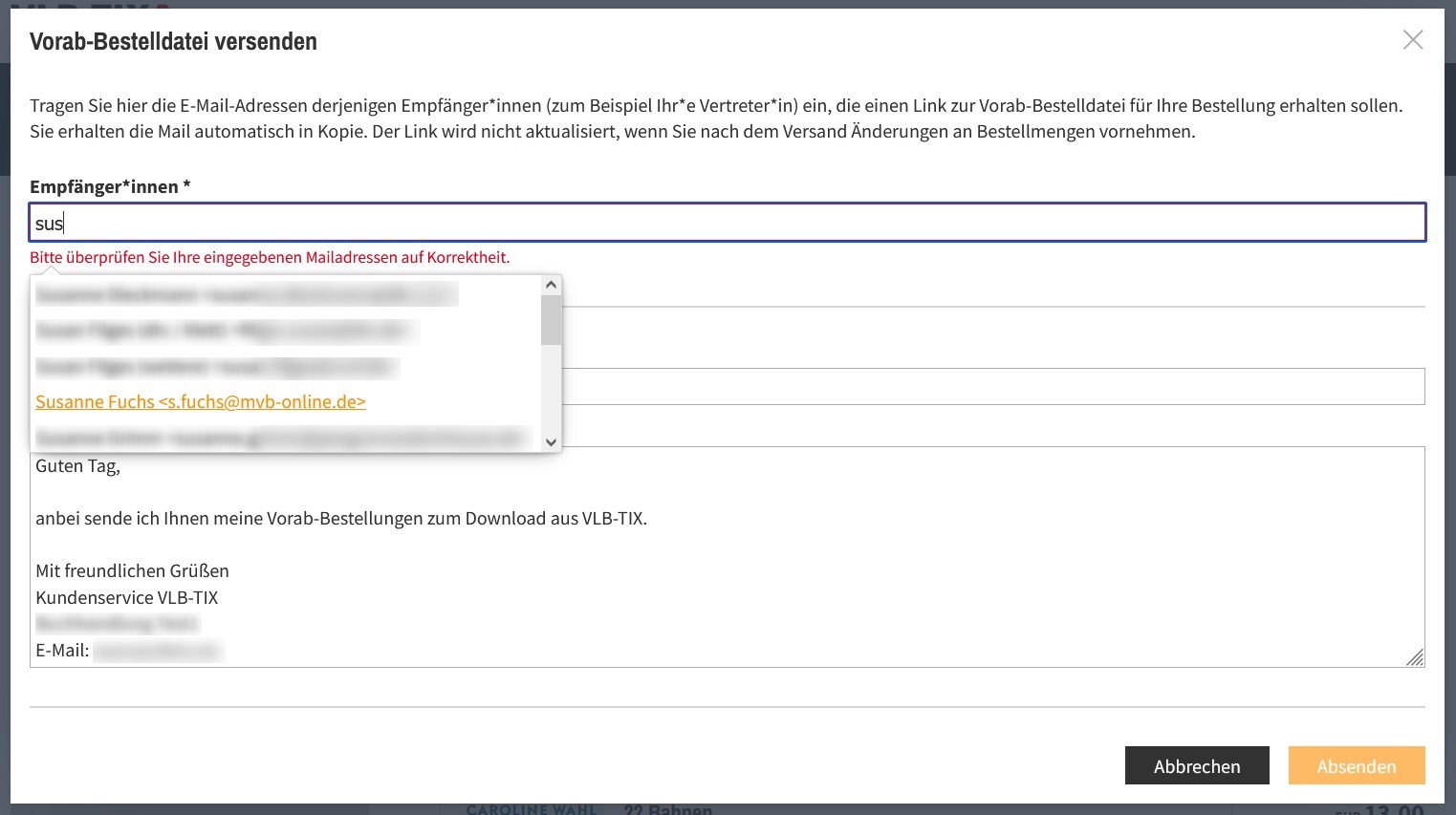
Text und Betreff können in der Bearbeitung nach Belieben angepasst werden. Mit Absenden wird die erstellte Datei versendet, mit Abbrechen der Vorgang beendet.
Bearbeiten Sie Ihre Dispoliste nach dem Versand der Datei, aktualisiert sich diese nicht automatisch. Möchten Sie die Änderungen Ihrer Vertretung mitteilen, müssen Sie die Dispoliste erneut als Vorab-Bestelldatei versenden.
Die aus VLB-TIX versendete E-Mail für Vertreter*in, Auslieferung, Verlag enthält die benötigten Informationen zu Ihrer Buchhandlung sowie die Informationen zur Vorab-Bestelldatei zum Download. Wenn Sie in VLB-TIX eigene Filialen hinterlegt haben, stehen für die Empfängerinnen und Empfänger unterschiedliche Varianten zum Download zur Verfügung:
- Gesamtbestellung
- Bestellung Filiale A
- Bestellung Filiale B
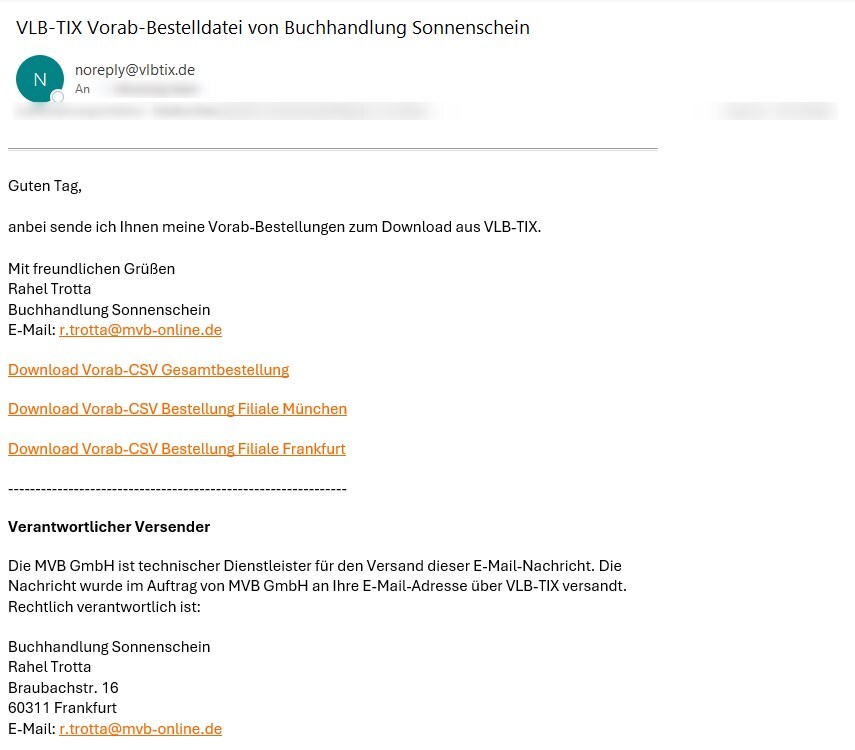
Als versendende Buchhandlung erhalten Sie ebenso eine Kopie der Vorab-Bestelldatei für Ihre Unterlagen. Auch dort finden Sie noch einmal alle relevanten Informationen zu Ihrer Vorab-Bestelldatei, inkl. der Download-Optionen.